
¿Cómo comprimir un video sin perder calidad? [Productivamente]

¿Tiene problemas para enviar un video debido a su tamaño? En el mundo digital, lo pequeño siempre es recomendable. Tanto si eres un creador de vídeos aficionado como profesional, saber cómo comprimir un vídeo es una habilidad valiosa, especialmente si colaboras en un proyecto y compartes vídeos con regularidad. La razón principal para comprimir un video es facilitar la transmisión a través de Internet.
Desafortunadamente, la compresión de video puede ser difícil si no sabes qué hacer. También puede ser un desafío, ya que puede significar perder calidad de video. Con la precaución adecuada, las técnicas y la herramienta de software de compresión de video adecuada, puede comprimir un video sin perder su calidad original. Echa un vistazo a esta extensa guía sobre cómo comprimir la calidad de un video sin perder calidad.
Video Ultimate Converter es un compresor de video gratuito probado y comprobado para ayudarlo a reducir el tamaño de los archivos de video. Con Video Ultimate Converter, puede comprimir el tamaño del video sin perder calidad de video, lo que permite una transmisión y uso compartido más fáciles.
Las características sobresalientes de Video Ultimate Converter incluyen:
Video Ultimate Converter le permite comprimir sus videos a un tamaño más pequeño y manejable sin comprometer la calidad del video. A continuación te explicamos cómo comprimir archivos de vídeo con Video Ultimate Converter.
01Para comenzar, proceda con la instalación y el lanzamiento de Video Converter Ultimate en su computadora. Luego, utilice el correo electrónico y el código proporcionados para completar el proceso de registro.
02Acceda al "Compresor de video" en la sección "Caja de herramientas". Importa el archivo de video que elijas. Personalice el tamaño, el nombre, el formato, la resolución y la velocidad de bits del archivo de salida después de agregarlo.

03Seleccione el destino del vídeo de salida. A continuación, haz clic en el botón "Comprimir" y deja que el software se encargue de la compresión del vídeo.

Leer más:
Cómo convertir video 4K a 1080P sin perder calidad
[Actualizado] Explorando el mejor software de compresión de video de Discord
VLC es una popular aplicación de visualización y edición de medios, lo que la convierte en una excelente opción para comprimir un video sin comprometer su calidad. A continuación se detallan los pasos para comprimir un archivo de video usando la aplicación VLC en su computadora.
Paso 1. Descarga VLC en tu computadora si no lo tienes. Instale y ejecute la aplicación.
Paso 2. Haga clic en "Medios" y luego desplácese hacia abajo hasta "Convertir/Guardar".

Paso 3. Haga clic en "Agregar", luego seleccione el archivo de video que desea comprimir. Puede seleccionar varios archivos a la vez para comprimirlos.
Paso 4. Agregue archivos, haga clic en "Convertir / Guardar" para ver las opciones de conversión de video. Elija el tipo de conversión en el menú desplegable "Perfil". Para reducir el tamaño del archivo, acceda al icono "Configuración", vaya a "Códec de video" > "Resolución". Ajuste manualmente o mantenga la proporción con la escala. Haga clic en "Guardar" cuando haya terminado.
Paso 5. Elija la carpeta de destino haciendo clic en "Examinar", luego haga clic en "Iniciar" para comenzar la compresión. Puede llevar más tiempo si estás comprimiendo videos grandes.
Te puede gustar:
Las 5 mejores soluciones de compresión de archivos [compresor de video/audio incluido]
¿Cómo comprimir un archivo para ahorrar espacio sin perder calidad? [Caliente]
Aunque no es tan utilizado como VLC, Shotcut también es una forma confiable de comprimir un video sin gastar dinero. Es un software de edición de video multiplataforma gratuito y de código abierto para Linux, Macy Windows.
Sigue estos pasos detallados para comprimir archivos de video usando Shotcut.
Paso 1. Descarga e instala Shotcut en tu ordenador.
Paso 2. Una vez que la aplicación se esté ejecutando, haga clic en "Abrir archivo" para cargar sus videos para comprimirlos.
Paso 3. Haga clic en "Exportar" para exportarlo en un nuevo formato de archivo. Seleccione el formato ideal de la lista de opciones disponibles. Pruebe el formato "H.264 Baseline Profile" ya que es la opción preferida para comprimir un video sin perder su calidad.
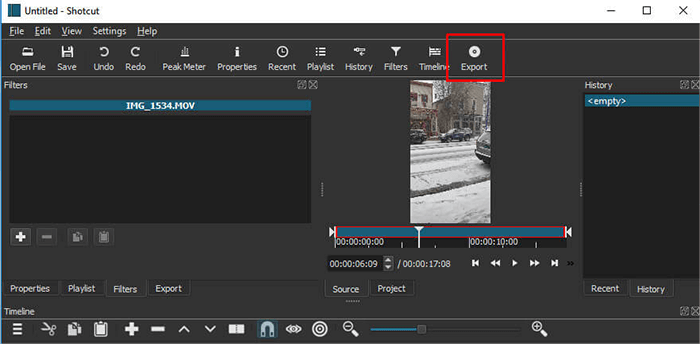
Paso 4. Puede personalizar aún más el tamaño del video cambiando la configuración de "Relación de aspecto" y "Resoluciones".
Nota: El uso de este método de compresión de video puede requerir que calcule manualmente las dimensiones de video adecuadas, ya que Shotcut no lo hace por usted.
Riverside es una herramienta alternativa para comprimir tus archivos de video sin comprometer la calidad del video. Está basado en el navegador y se utiliza principalmente para grabar audios y videos de alta calidad para seminarios web, podcasts, transmisiones en vivo, etc. Afortunadamente, Riverside también ofrece una herramienta gratuita de compresión de video en línea. A continuación se explica cómo comprimir archivos de video utilizando la herramienta de navegador web de Riverside.
Paso 1. Dirígete a la plataforma de la herramienta de compresión en línea.
Paso 2. Arrastra y suelta tu archivo de video o haz clic en "Elegir archivos" para cargarlos.
Paso 3. En el menú desplegable "Método de compresión", seleccione "Tamaño de archivo A de destino (MB)". En el cuadro de la derecha, introduce el tamaño de archivo de vídeo deseado. Marque la casilla debajo si desea que el video sea compatible con dispositivos más antiguos. Haz clic en "Aplicar configuración" y podrás descargar tu video recién redimensionado para usarlo.
Consulte también:
Guía sobre cómo comprimir archivos MP4 [7 métodos introducidos]
Los 12 mejores programas de conversión de video para Windows 11/10/8/7 (gratis y de pago)
Media.io es un compresor de video alternativo disponible en línea y de forma gratuita. Puede comprimir videos grandes y pequeños sin perder gran parte de su calidad. A continuación te explicamos cómo comprimir vídeos en Media.io.
Paso 1. Abra Media.io compresor de video de Discord en su navegador preferido.
Paso 2. Selecciona "Elegir archivos" para cargar tu video para comprimirlo. Establezca el método y la velocidad de compresión de video. Haga clic en el botón "Comprimir" para iniciar el proceso. Una vez que se complete el proceso, haga clic en el botón "Descargar todo" para guardar los videos comprimidos en su almacenamiento local.

QuickTime Player es el reproductor multimedia predeterminado de Apple que incluye múltiples opciones para comprimir un video a tamaños más pequeños. Desafortunadamente, solo está disponible para usuarios Mac .
Siga estos pasos para comprimir un video en Mac usando QuickTime Player sin perder calidad de video.
Paso 1. Ejecute la aplicación desde su computadora.
Paso 2. Una vez que la aplicación se esté ejecutando, haga clic en "Archivo", luego en "Abrir archivo".

Paso 3. Haga clic en "Archivo", luego en "Exportar como". A diferencia de otras herramientas de compresión de video confiables, QuickTime no le brinda tantas opciones. Las opciones disponibles incluyen 480p, 720p, 1080p y 4K (si corresponde).
Paso 4. Selecciona el formato ideal y, a continuación, exporta el archivo.
Nota: QuickTime no admite el cambio de tamaño. Por lo tanto, si desea reducir las dimensiones de su video, es posible que deba usar un software alternativo o una herramienta de compresión de video.
Al igual que las computadoras, tanto los teléfonos Android como los iPhones pueden plantear desafíos al administrar archivos de video grandes. Estos dispositivos pueden tener un espacio de almacenamiento limitado y ciertos videos pueden ocupar espacios de almacenamiento excesivamente grandes.
Desafortunadamente, ninguno de estos dispositivos viene con aplicaciones y software de compresión de video incorporados. En el lado positivo, Google Play Store y la App Store de iOS ofrecen múltiples aplicaciones de compresión de video gratuitas y premium que puede usar. Simplemente descargue cualquier aplicación y siga las instrucciones para comprimir sus videos en su teléfono móvil.
Es importante tener en cuenta que la mayoría de las cámaras de los teléfonos inteligentes le permiten la opción de ajustar las resoluciones de video al grabar videos directamente desde su teléfono. Para comprimir el tamaño de tus futuros vídeos, sólo tienes que abrir la aplicación de la cámara del teléfono, buscar el icono de configuración de resolución y elegir un nuevo formato de grabación, preferiblemente uno más pequeño.
Subir y compartir videos grandes puede ser una tarea extenuante. Peor aún, es comprimir archivos de video manualmente para evitar las limitaciones de tamaño de video al cargarlos y compartirlos. Afortunadamente, una herramienta de compresión de video confiable puede ayudarlo a comprimir archivos de video para cargarlos y compartirlos sin esfuerzo. No tienes que gastar dinero para comprimir archivos de video.
Si bien puede usar aplicaciones o software de computadora incorporados, como VLC o cámaras de teléfonos para reducir el tamaño de su archivo de video, una herramienta de compresión de video dedicada es la mejor alternativa. Video Ultimate Converter está diseñado para convertir y comprimir archivos de video sin perder calidad. Lo mejor de todo es que puede usar Video Ultimate Converter de forma gratuita para convertir archivos de video por lotes de manera rápida y eficiente. Descarga Video Ultimate Converter para comprimir tus vídeos hoy mismo, independientemente del tamaño y el formato del archivo.
Artículos relacionados:
¿Cómo convertir un archivo AVI a MP4? Resuelto de 5 maneras efectivas
[Vlog Software] Los 11 mejores programas de edición de vlogs para los amantes de los vlogs
¿Cómo convertir videos de iPhone a MP4 sin pérdida de calidad de 7 maneras?
¿Cómo comprimir fotos en iPhone? 4 formas de reducir el tamaño de la foto
¿Cómo transferir videos grandes de iPhone a PC? Pruebe 8 métodos aquí
Cómo recortar videos de TikTok como un profesional: técnicas y consejos esenciales